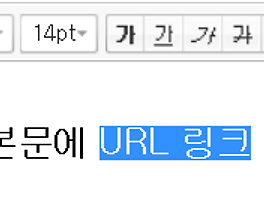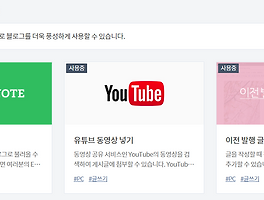반응형
안녕하세요. 그 동안 네이버 블로그, 티스토리 블로그, 구글 블로그 등 다양한 블로그를 운영하면서 얻은 팁을 앞으로 공유해보고자 합니다. 이번이 첫 글이라 다소 부족한 점이 많겠지만, 비로그인으로도 공감/댓글을 남기실 수 있으니 많이 물어봐주셔도 좋습니다. 참고로 저는 블로그를 시작한지는 올해로 4년차입니다.
티스토리나 워드프레스, 구글 블로거(블로그 스팟) 등 개인 블로그를 운영하시는 분들은 모두 웹마스터도구에 사이트맵을 제출하는 것이 방문자 유입에 도움이 됩니다. 아래의 내용대로 따라서 사이트맵을 꼭 제출해보시길 바랍니다.
이번 포스팅에서는 사이트맵 제작하는 방법과 네이버/구글 웹마스터도구에 사이트맵을 제출하는 방법에 대해서 순서대로 알려드리도록 하겠습니다.
사이트맵 만드는 방법
1. 사이트맵 만들기
무료로 블로그 사이트맵을 만들어주는 곳(홈페이지 클릭)으로 들어갑니다.
2. 사이트맵 만들 설정하기
위와 같은 화면에 본인의 블로그 주소, 보안문자 입력 등을 하시고 아래의 'Create free XML Sitemap'버튼을 클릭하면 됩니다.
블로그 내의 게시물 갯수에 따라 5초~20분 정도로 시간이 걸리는 듯 합니다.
현재 제 블로그 기준으로 약 380여개의 게시물로 15분 정도 소요되었습니다.
3. 사이트맵이 다 완성되면 아래와 같은 화면이 나옵니다. 이때 'Please downlaod your Sitemap'을 클릭합니다.
4. 그럼 아래와 같은 화면이 나오는데, 이때, 파일 두개 중, 'sitemap.xml'을 download 합니다.
제 블로그의 사이트맵은 442.85KB가 나왔네요.
5. 본인의 블로그에 '비공개'로 해당 파일을 업로드합니다.
위 화면이 제 블로그에 조금 전 다운받은 사이트맵 파일을 '비공개'로 업로드한 것입니다.
딱히 비공개로 업로드하시지 않아도 무방하지만, 블로그를 방문하는 독자분들께는 보이지 않는 것이 더 좋은 듯 합니다.
6. 마우스 우클릭을 통해 '링크 주소 복사'를 해둡니다.
아래의 네이버 웹마스터도구에 등록하기 위해서 파일의 링크 주소를 복사해두는 것입니다.
이제 모든 준비는 마쳤습니다.
아래부터는 네이버/구글 웹마스터도구에 등록해보는 순서입니다.
이제, 네이버 웹마스터도구 등록 방법입니다.
1. 네이버 웹마스터도구(클릭)에 회원가입 및 로그인 후, 좌측 메뉴의 '요청' → '사이트맵 제출'을 클릭합니다.
2. 저는 이미 사이트맵이 제출되어 있어서, 기존의 사이트맵을 '삭제'한 후
아까 비공개로 업로드했던 파일의 링크 주소를 적어서 '확인'을 클릭합니다.
이렇게 새로운 사이트맵을 제출함으로 마무리할 수 있습니다.
※ 위 캡처이미지에서의 주소는 독자분께서 보고계시는 현재 블로그이며, 위 사진 속 링크를 사용하셔서 등록하시면 제 사이트맵이 등록되는 것입니다. 필히 본인의 사이트맵을 제작하셔서 등록하시길 바랍니다.
추가로, rss 제출하는 방법
블로그의 rss를 네이버 웹마스터도구에 제출하는 방법은 정말 간단합니다.
네이버 웹마스터도구에서 'RSS 제출' 메뉴를 클릭한뒤, '본인 블로그 주소/rss'를 적고 '확인'을 클릭하면 됩니다.
구글 웹마스터도구에 사이트맵 제출하는 방법
구글 웹마스터도구에 등록하는 방법도 네이버와 비슷합니다.
1. 구글 웹마스터도구(홈페이지 클릭)에 들어가 로그인하고 좌측 메뉴의 '크롤링' → 'Sitemaps'을 클릭합니다.
2. 우측 상단의 'SITEMAP 추가/테스트'를 클릭하면 아래의 화면이 나오는데, 이때 아까 파일의 링크를 복사한 것을 입력하고 '제출'을 클릭하면 끝!
그러면 하단에 잘 제출되었다고 표시가 되는 것을 본인 컴퓨터 화면에서 직접 확인하실 수 있습니다.
'테스트' 버튼을 누르셔서 한번 확인해보시고 다시 입력하여 '제출'해보시는 것을 추천합니다.
그래야 제대로 된 링크인지 한번 확인해보고 등록해두실 수 있습니다.
반응형
LIST
'여러 정보들 > 블로그' 카테고리의 다른 글
| 티스토리 블로그 본문에 이전 글 삽입하는 방법 (2) | 2018.08.11 |
|---|---|
| 티스토리 글쓰는 방법 - 키워드 관리 (2) | 2018.08.07 |
| 구글 블로거(블로그 스팟) 무료 스킨 배포 사이트 추천 (4) | 2018.08.05 |